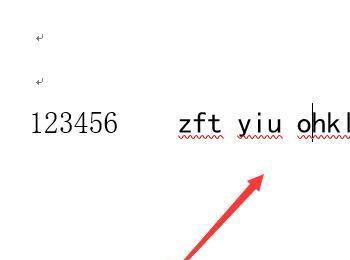在制作word文档时,有时需要更改数字与字母的字体,然而有些小伙伴却不知道如何更改,这里小编就给大家分享如何更改数字和英文字母的字体。

操作方法
-
01
双击打开word软件,在打开页面,单击新建空白文档,页面自动切换到主页面。
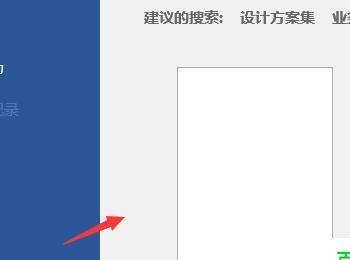
-
02
在空白页面输入数字与字母,效果如图所示。
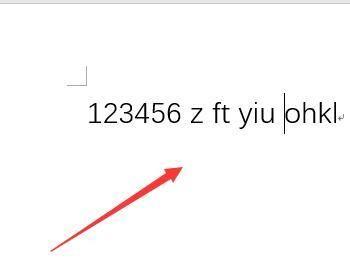
-
03
移动鼠标光标,选中所有字母与数字。
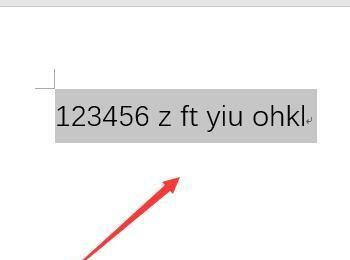
-
04
单击开始选项卡,在开始选项卡功能区,字体组单击右下角按钮。
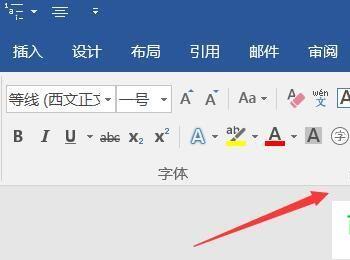
-
05
应用中文字体。在弹出的对话框中,单击中文字框中的灰色按钮,在弹出的下拉菜单中,选择字体应用,这里我选择微软雅黑。
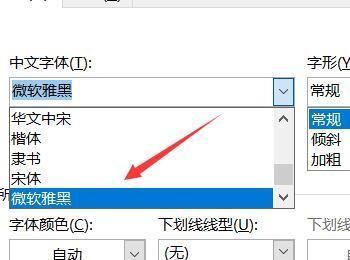
-
06
选择完毕,在字体对话框中,单击确定。
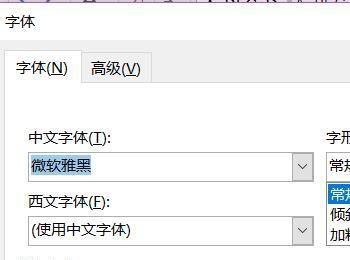
-
07
应用效果,如图所示。
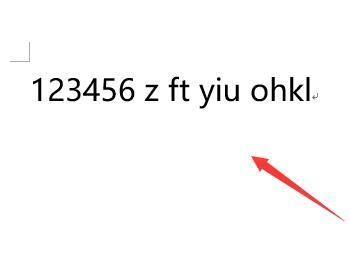
-
08
修改数字。移动鼠标光标,选中数字,单击开始选项卡,在开始选项卡,单击字体组,右下角按钮,弹出字体对话框。
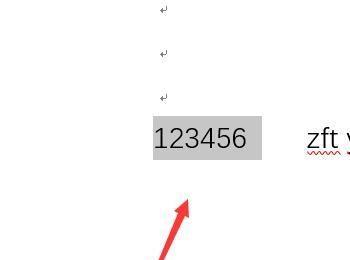
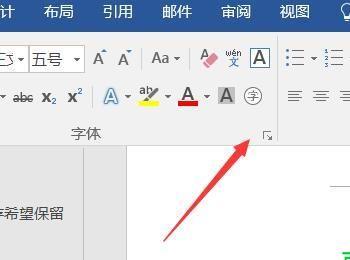
-
09
在弹出的字体对话框中,字体组,选择宋体,单击确定,效果如图所示。
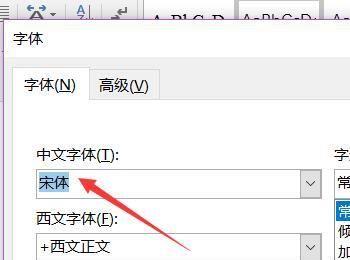

-
10
修改英语,移动鼠标光标,选中英语字母。
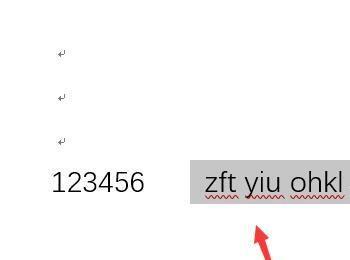
-
11
在字体对话框中,把字体该为黑体,单击确定,效果如图所示。提示,主要讲解修改方法,具体要修改的字体类型,根据个人需要选择。